WordPress에 트립어드바이저 위젯을 추가하는 방법(코드 없음)
게시 됨: 2023-04-05WordPress 사이트에 트립어드바이저 위젯을 추가하는 쉬운 방법을 찾고 계십니까?
서비스 산업에서 비즈니스를 운영하고 있다면 트립어드바이저 리뷰가 매우 중요합니다. 트립어드바이저는 신규 예약을 가져올 뿐만 아니라 트립어드바이저 평점은 웹사이트에서 고객을 예약하는 데에도 도움이 될 수 있습니다.
여기 멋진 부분이 있습니다. 귀하의 WordPress 사이트에 귀하의 트립어드바이저 평가보다 더 많은 것을 추가할 수 있습니다.
그러나 WordPress 사이트에 트립어드바이저 위젯을 어떻게 추가합니까? 사용자 정의 코드를 작성해야 합니까? 플러그인은 사용하기 쉬운가요? 위젯으로 어떤 종류의 기능을 사용할 수 있습니까?
트립어드바이저 위젯을 수동으로 생성하려면 트립어드바이저 API에 대한 액세스 권한을 구입해야 합니다. 결과적으로 웹사이트에 리뷰를 표시하는 데 비용이 많이 들 수 있습니다. 하지만 우회하는 방법이 있습니다.
이 기사에서 우리는 이러한 모든 질문에 답할 것입니다. WordPress에 트립어드바이저 위젯을 쉽게 추가하는 방법을 알아보십시오.
WordPress에 트립어드바이저 위젯을 추가해야 합니까?
WordPress에 트립어드바이저 위젯을 추가하려면 플러그인을 사용해야 합니다. 트릭은 작업에 적합한 플러그인을 찾는 것입니다. 잘못 코딩된 플러그인으로 인해 사이트 속도가 느려지는 것을 원하지 않습니다. 따라서 WordPress 사이트에 트립어드바이저 위젯을 추가하려면 전문적으로 만든 플러그인을 사용하는 것이 가장 좋습니다.
최고의 WordPress 플러그인은 테스트를 거쳐 속도에 최적화되었습니다. 그리고 랜딩 페이지에 트립어드바이저 위젯을 삽입하여 사회적 증거 역할을 하고 더 많은 전환을 얻을 수 있기 때문에 좋은 플러그인을 사용하는 것이 중요합니다.
물론 이것은 플러그인 없이 WordPress에 트립어드바이저 위젯을 삽입할 수 없다는 의미는 아닙니다. 그러나 HTML과 CSS를 모르면 피드의 모양과 느낌을 맞춤설정하기가 어렵습니다. WordPress 테마를 전환하면 포함 코드를 잃을 수도 있습니다. 하위 테마를 사용하지 않고 테마가 주요 업데이트를 받는 경우에도 동일한 문제가 발생합니다.
또한 코드를 통해 여러 게시물과 페이지에 여러 피드를 삽입하는 것도 정말 귀찮습니다.
귀하의 사이트에 WordPress Tripadvisor 위젯을 삽입하려면 Smash Balloon을 사용하는 것이 좋습니다.
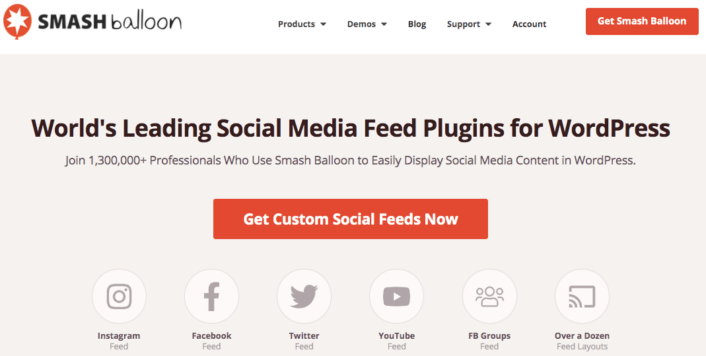
Smash Balloon은 코드를 전혀 사용하지 않고 사이트에 소셜 미디어 피드와 리뷰를 표시할 수 있는 간단한 WordPress 플러그인입니다.
Smash Balloon을 사용하여 몇 번의 클릭만으로 WordPress 사이트에 대한 맞춤형 소셜 미디어 피드를 만들 수 있습니다. 코딩이 필요하지 않으며 개발자를 고용할 필요도 없습니다. 그리고 원하는 대로 트립어드바이저 Instagram, Facebook, Twitter 및 YouTube 피드를 함께 또는 별도로 통합할 수 있습니다.
Smash Balloon에 가입하는 것은 리뷰 피드 프로를 사용하여 귀하의 사이트에 대한 트립어드바이저 위젯을 만드는 것입니다.
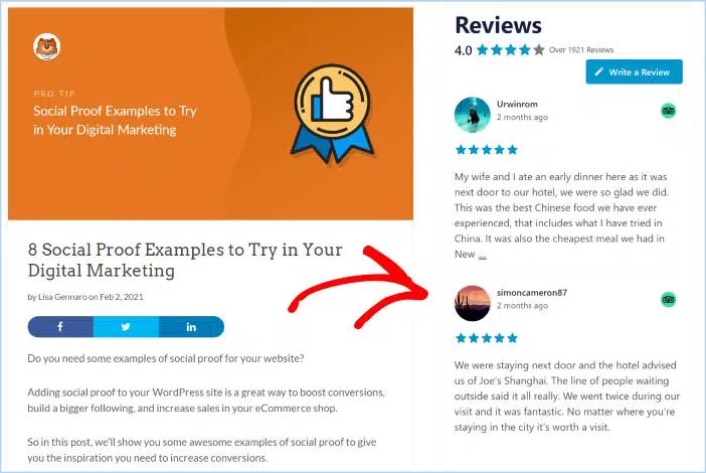
가장 좋은 부분? 사용하기 매우 쉽습니다.
Smash Balloon을 설치하는 데 5분도 걸리지 않습니다. 그리고 학습 곡선이 전혀 없습니다.
2백만 명 이상의 사용자가 Smash Balloon을 신뢰하여 웹사이트에 소셜 피드를 표시합니다. 게다가 Smash Balloon은 WordPress에서 별 5개 중 4.8개의 평균 등급을 받았습니다.
Smash Balloon을 사용하여 WordPress 사이트용 트립어드바이저 위젯을 만드는 방법을 확인해 보겠습니다.
WordPress에 트립어드바이저 위젯을 추가하는 방법
계속해서 Reviews Pro 플러그인을 설치하고 활성화하십시오. 방법을 잘 모르는 경우 WordPress 플러그인 설치 방법에 대한 이 기사를 확인하세요. 그런 다음 이 가이드의 단계에 따라 WordPress에 트립어드바이저 피드를 설정하고 삽입하십시오.
1단계: WordPress에서 트립어드바이저 위젯 만들기
시작하려면 WordPress 대시보드에서 리뷰 피드 메뉴로 이동하고 새로 추가 버튼을 클릭합니다.
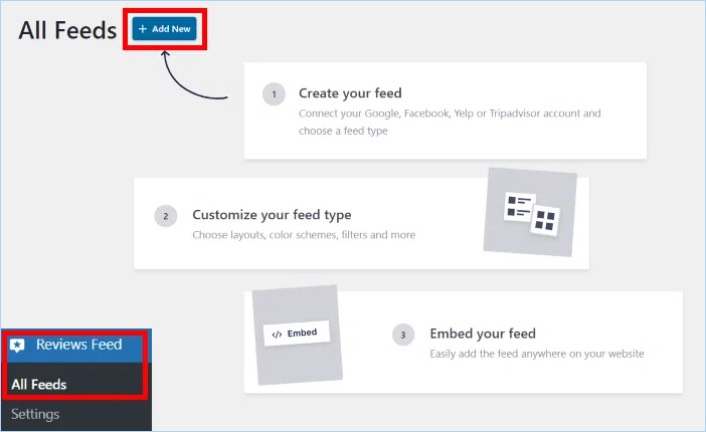
다음 단계는 새 리뷰 위젯의 소스를 추가하는 것입니다. 이 위젯을 트립어드바이저 페이지에 간단히 연결할 수 있습니다. 여기에서 소스 추가 버튼을 클릭하여 시작하세요.
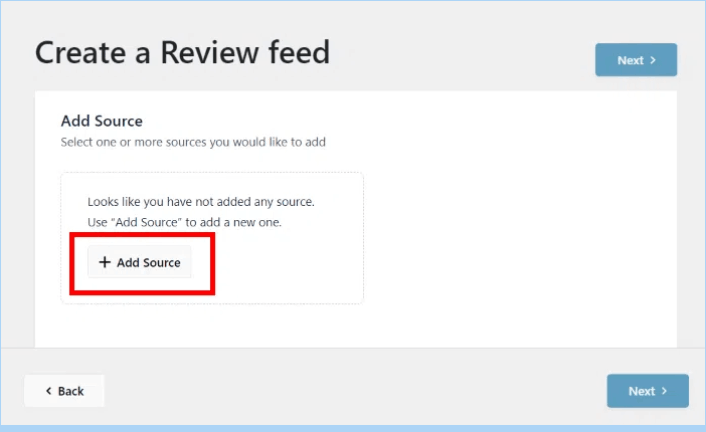
계속하려면 팝업에서 트립어드바이저 옵션을 선택하고 다음을 클릭합니다.
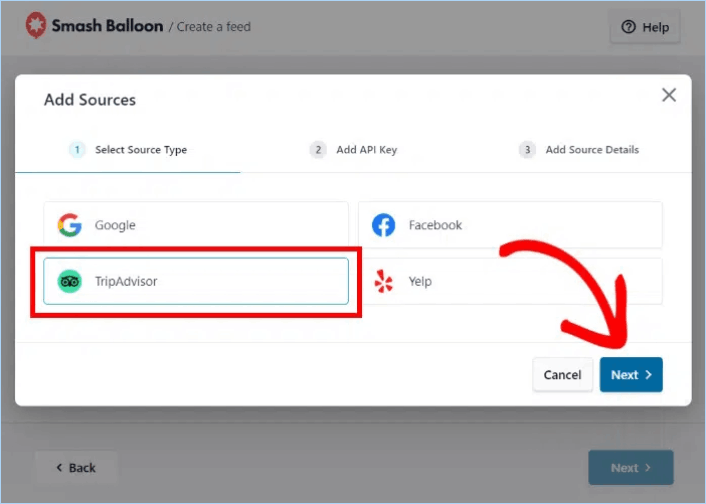
2단계: 위젯을 트립어드바이저에 연결
Reviews Pro 플러그인을 사용하면 API 키를 사용 하지 않고도 트립어드바이저에 연결할 수 있습니다! 이미 트립어드바이저 API 키가 있는 경우 팝업에 붙여넣고 다음 버튼을 클릭합니다.
또는 건너뛰기 버튼을 클릭하여 계속할 수 있습니다.
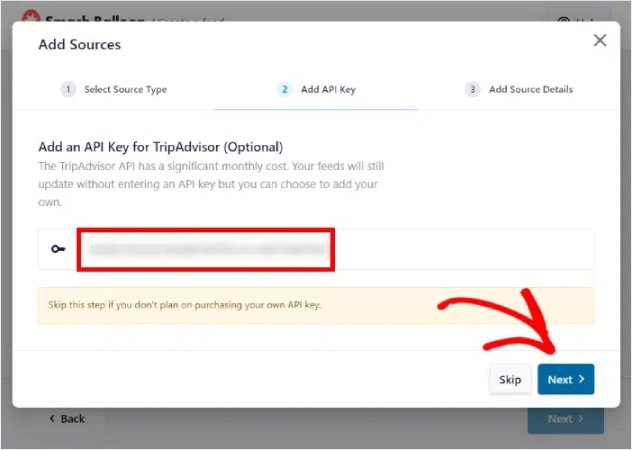
그런 다음 트립어드바이저 페이지에 대한 링크를 여기에 붙여넣은 다음 마침 버튼을 클릭하기만 하면 됩니다.
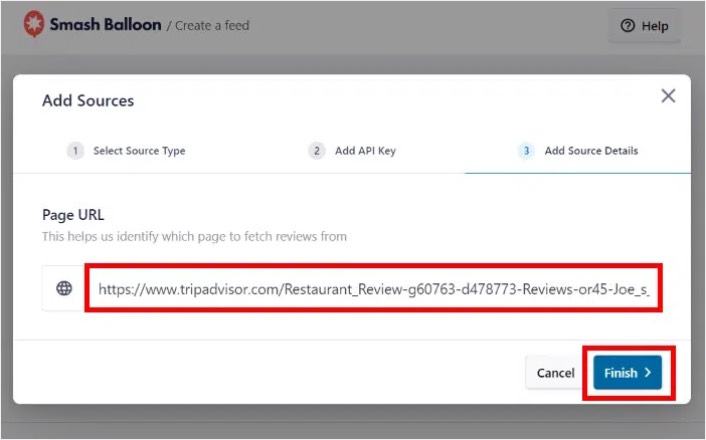
참고: API 키가 없어도 위젯에 트립어드바이저 페이지를 추가할 수 있습니다.
마지막으로 다음 버튼을 클릭하여 트립어드바이저 위젯에 대한 이 소스를 확인합니다.

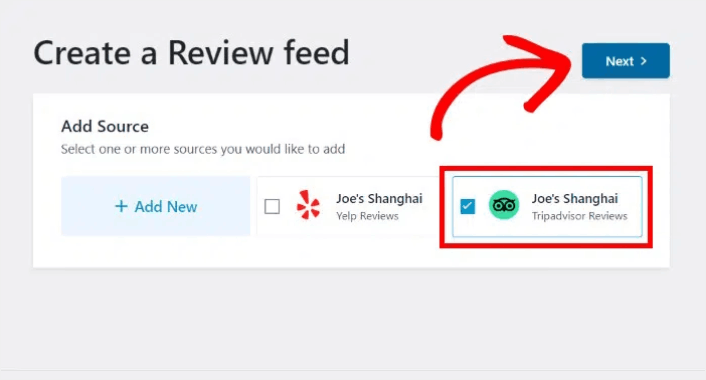
귀하의 트립어드바이저 위젯은 이제 귀하의 웹사이트 디자인을 자동으로 복사하여 사용자 지정 없이도 아름답게 보입니다.
3단계: 트립어드바이저 리뷰 맞춤화
트립어드바이저 위젯을 사용자 지정하려면 플러그인과 함께 제공되는 미리 디자인된 템플릿을 선택하기만 하면 됩니다.
선택할 수 있는 디자인이 다른 7개의 템플릿이 있습니다.
- 기본
- 간단한 카드
- 벽돌공 직
- 단일 리뷰
- 쇼케이스 캐러셀
- 회전 목마
- 그리드 캐러셀
위젯 템플릿을 선택한 후 다음 버튼을 클릭합니다.
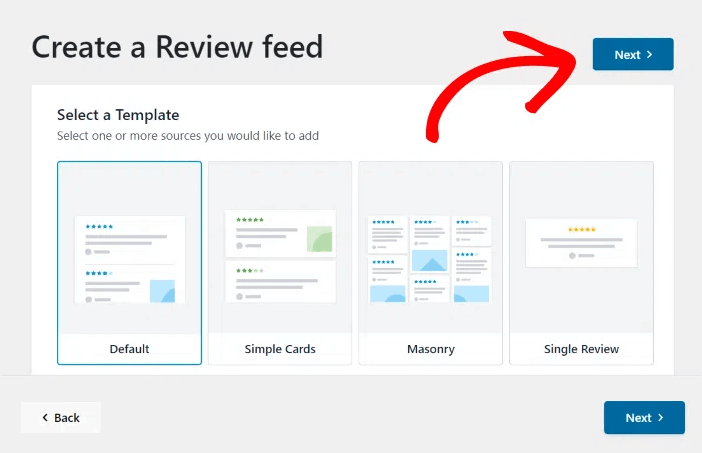
변경할 때마다 오른쪽의 실시간 미리보기에서 트립어드바이저 위젯이 어떻게 보이는지 실시간으로 보여줍니다.
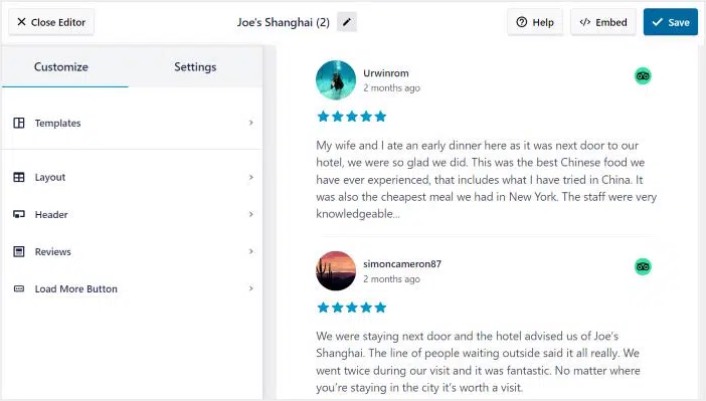
왼쪽 패널에서 피드 레이아웃 옵션을 클릭합니다.
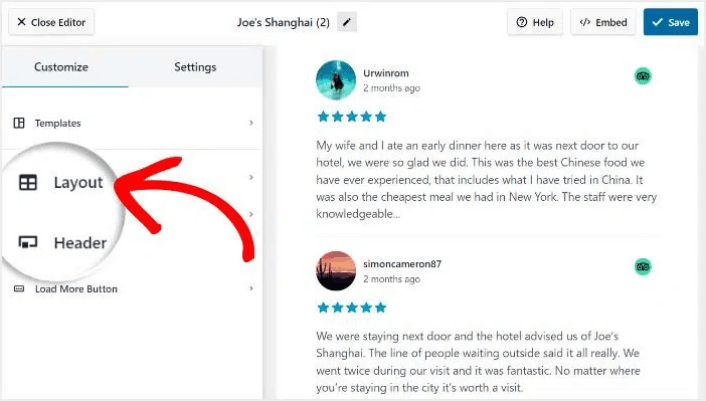
리뷰 피드 프로를 사용하면 목록, 석조물 및 캐러셀의 3가지 옵션 중에서 선택할 수 있습니다.
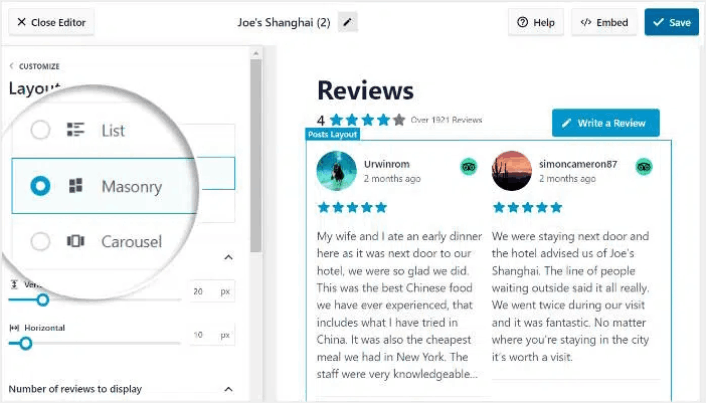
사이트에 적합한 레이아웃을 찾을 때까지 다양한 레이아웃을 사용해 보십시오. 저장 버튼을 클릭하여 변경 사항을 확인합니다.
4단계: WordPress에 트립어드바이저 위젯 게시
시작하려면 상단의 삽입 버튼을 클릭하세요.
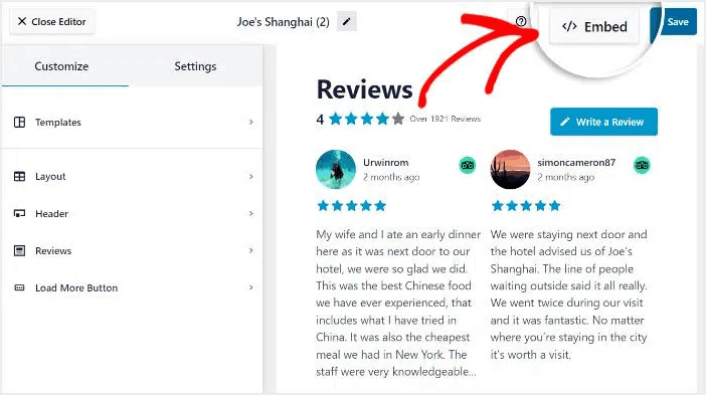
WordPress 페이지에 삽입하려면 페이지에 추가 버튼을 클릭하십시오.
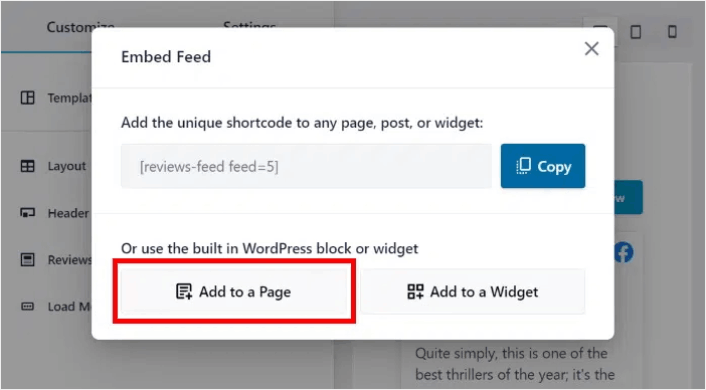
피드를 포함할 페이지를 선택하고 추가 버튼을 클릭하기만 하면 됩니다.
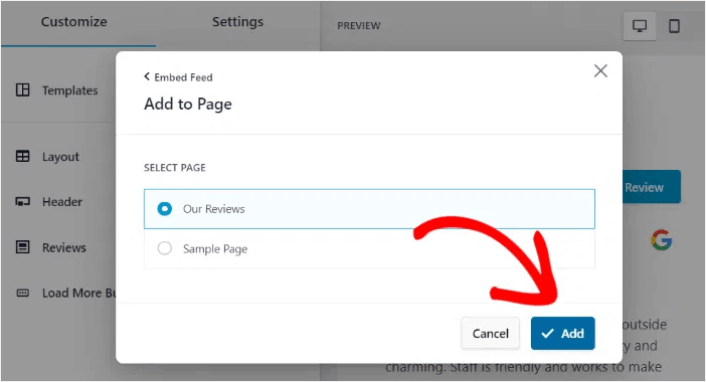
그러면 블록 편집기에서 WordPress 페이지가 열립니다. 더하기(+) 아이콘을 클릭하여 새 WordPress 블록을 추가합니다.
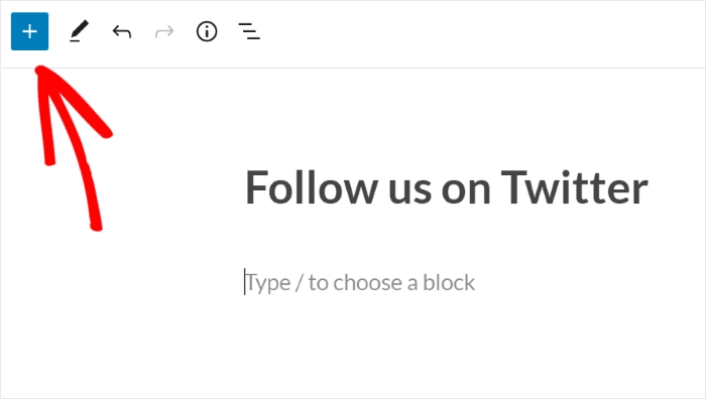
리뷰 피드 WordPress 블록을 클릭하여 페이지에 추가합니다.
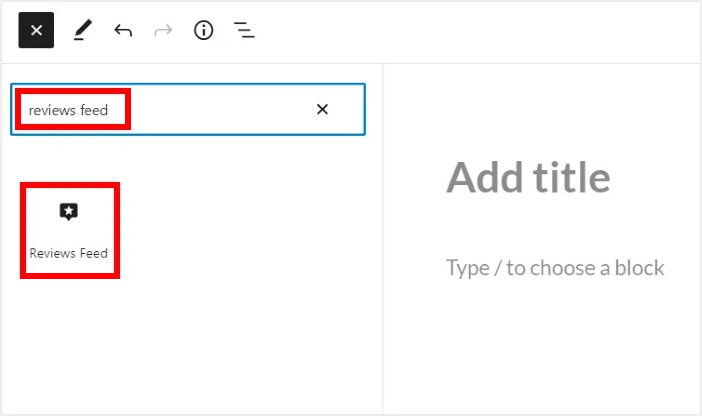
마지막으로 게시 또는 업데이트 버튼을 클릭하면 Twitter 피드가 다음과 같이 WordPress 사이트에 게시됩니다.
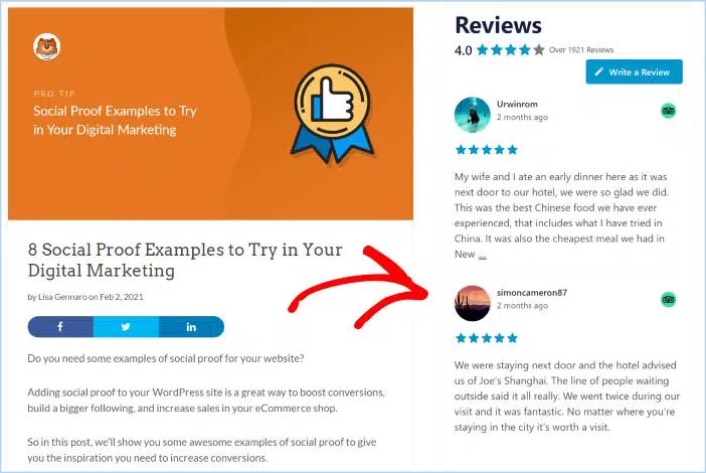
그리고 그게 다야! 끝났습니다.
WordPress에 트립어드바이저 위젯을 추가한 후 해야 할 일
이게 전부입니다, 여러분! 지금까지 WordPress에 트립어드바이저 위젯을 삽입했습니다. WordPress에 Instagram 사진을 삽입하는 방법도 확인해야 합니다. 그리고 소셜 미디어 팔로어를 강화하기 위해 바이럴 경품 행사를 설정하는 방법.
그 후에 남은 것은 연락처 양식이 작동할 수 있도록 사이트에 대한 트래픽을 생성하는 것입니다. 이를 수행하는 간단한 방법은 푸시 알림 사용을 시작하는 것입니다. 푸시 알림 보내기는 사이트에 대한 반복 트래픽을 생성하는 좋은 방법입니다. 관심이 있다면 다음 기사도 확인해야 합니다.
- 푸시 알림 비용: 정말 무료인가요? (가격 분석)
- 웹 알림 WordPress 플러그인을 사이트에 추가하는 방법
- WordPress 블로그에 더 많은 트래픽을 얻는 방법(9가지 쉬운 방법)
- 웹 푸시 알림 수신 동의율을 높이는 방법(7가지 방법)
PushEngage를 사용하여 푸시 알림을 보내는 것이 좋습니다. PushEngage는 세계 최고의 푸시 알림 소프트웨어입니다. 따라서 아직 시작하지 않았다면 지금 바로 PushEngage를 시작하십시오.
